3DsMax怎么绘制立体的五角星模型?
时间:2018-08-25 09:26:29 魔新豆网
3dsmax中想要建模五角星几何体,该怎么创建呢?下面我们就来看看详细的教程。
1、打开3ds max软件,打开“创建”选项卡,单击“图形”项中的“线”按钮。
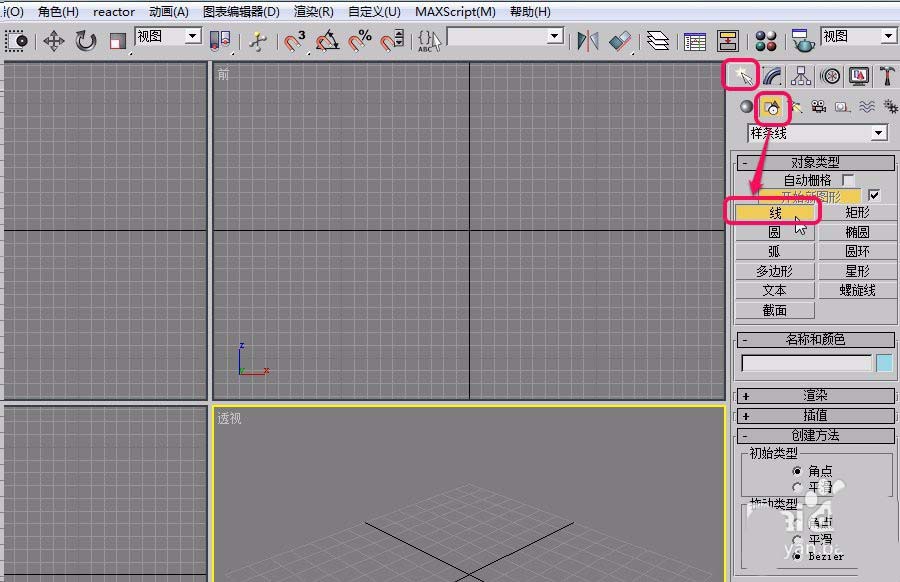
2、绘制一条如图的曲线。
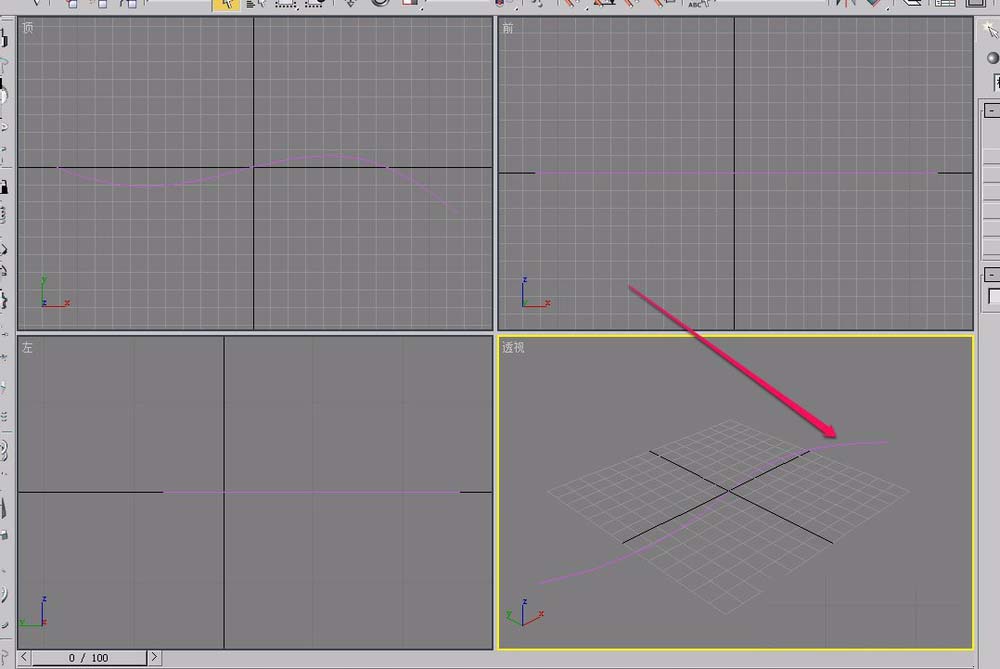
3、在绘制一个五角星。
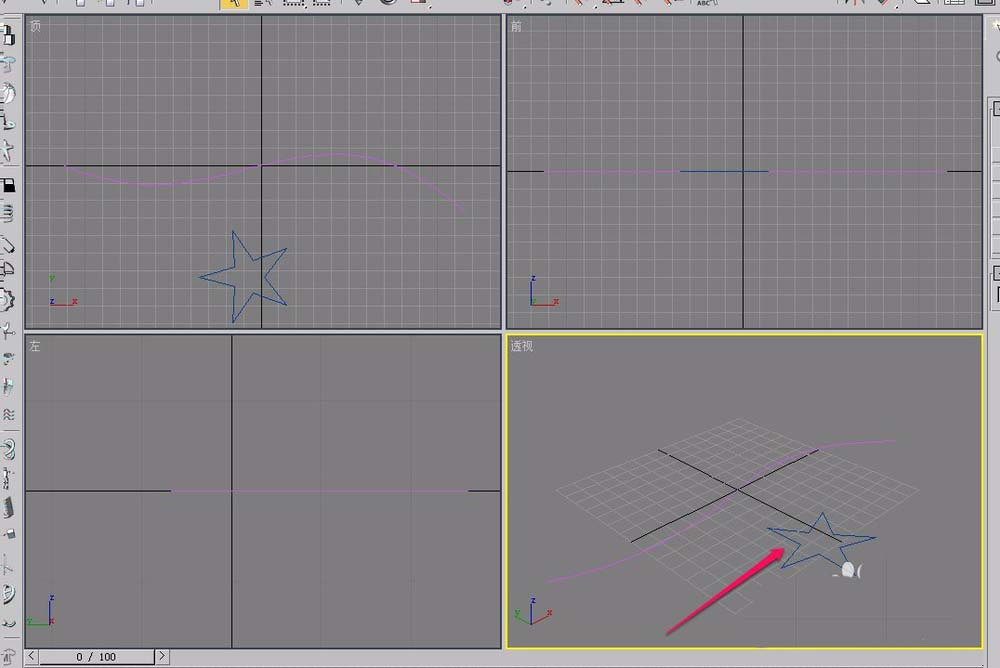
4、用鼠标选中曲线。
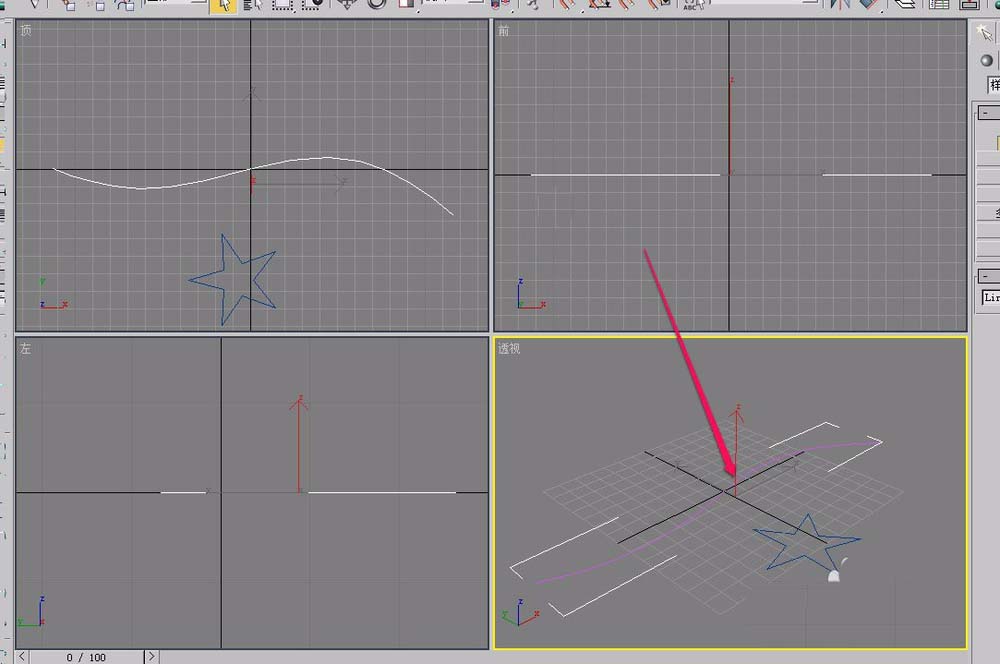
5、打开“创建”选项卡,选择“几何体”中下拉菜单中的“复合对象”命令。
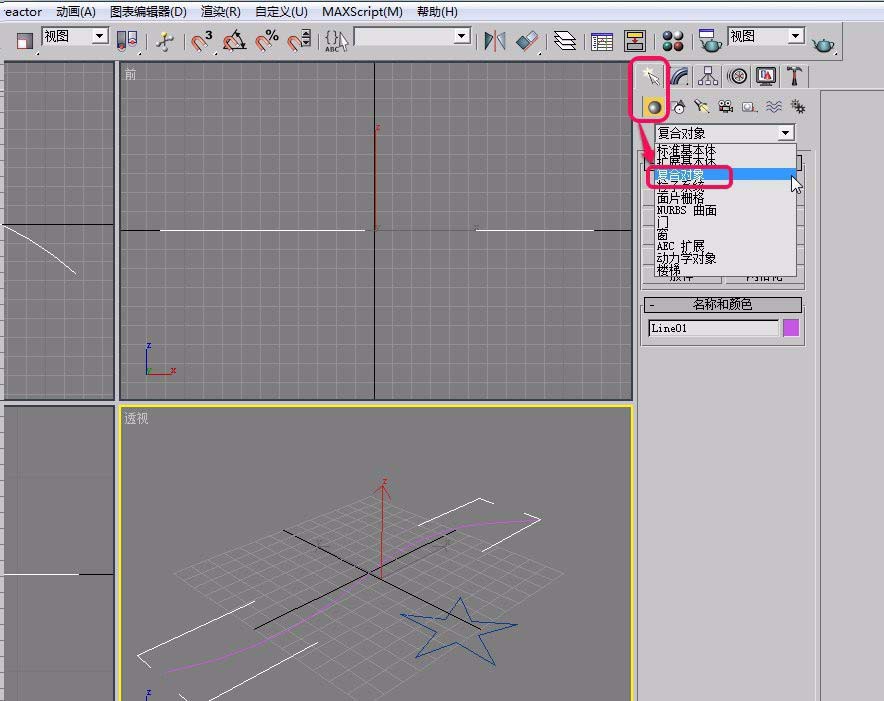
6、用鼠标单击“放样”按钮。
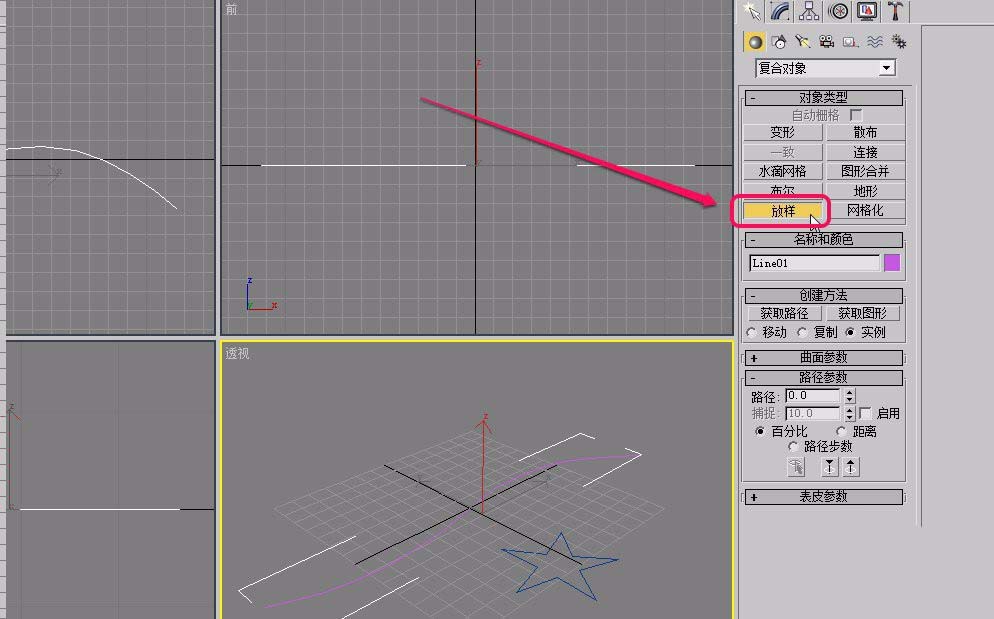
7、用鼠标单击“获取图形”按钮。
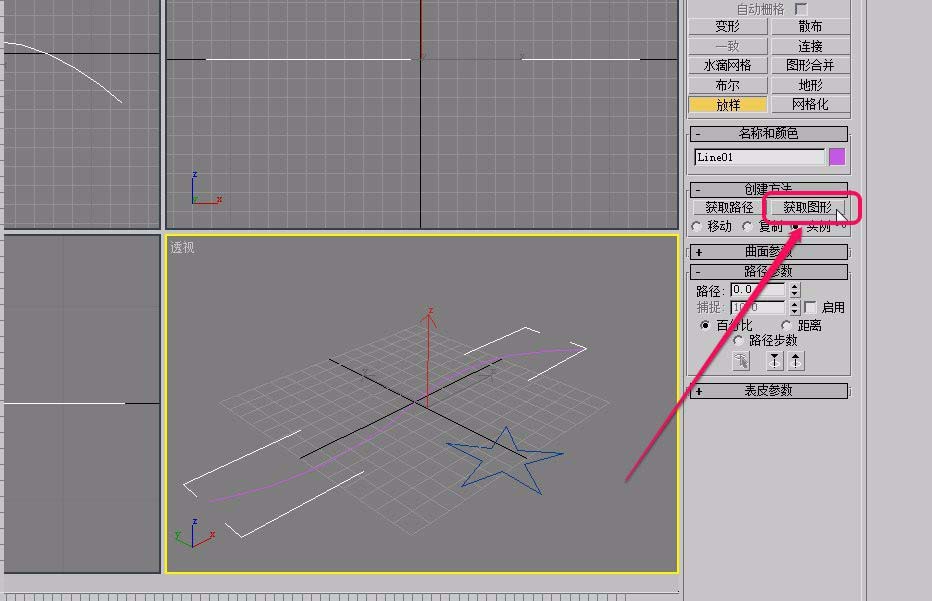
8、移动鼠标指针到五角星上,当鼠标指针变成图示的形状时,单击鼠标。
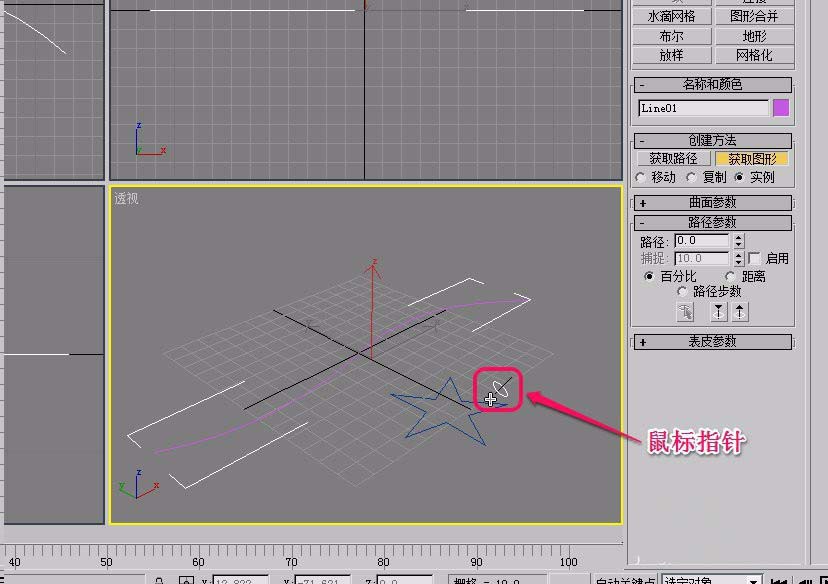
9、可以看到,一个截面是五角星的几何体产生了。
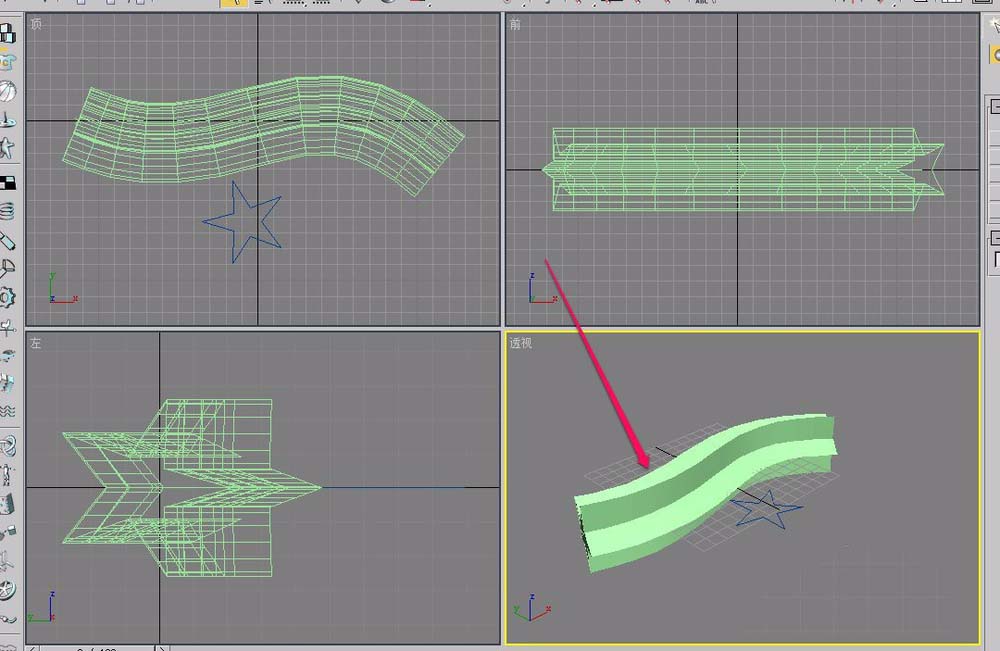
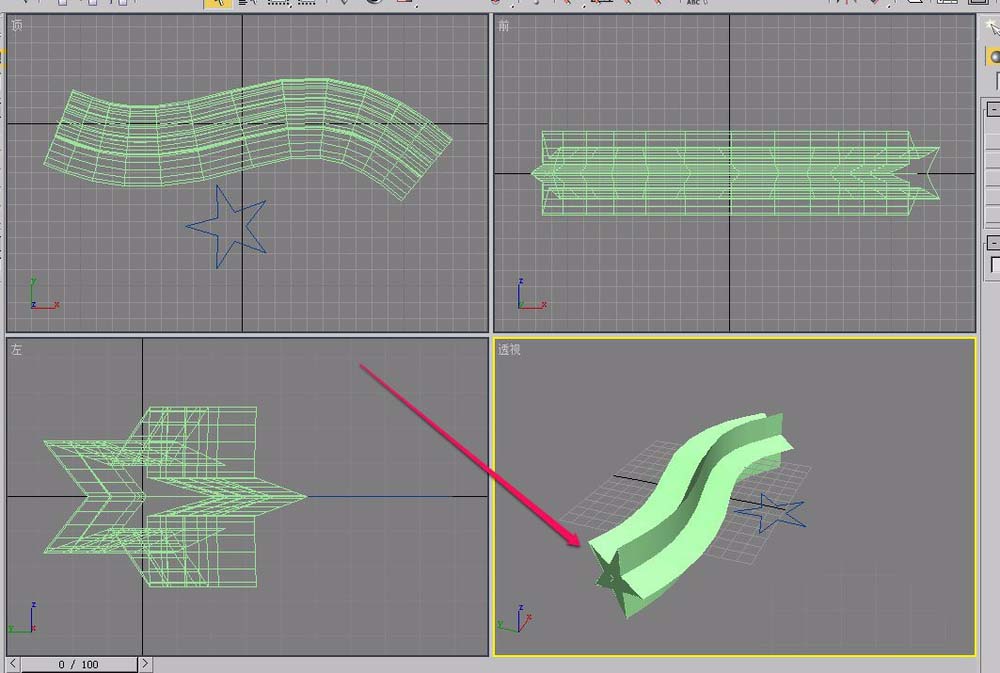
以上就是3dsmax创建五角星模型的教程,希望大家喜欢,请继续关注生活。
本文标签:
